
时间:2021-06-24 02:22:53 来源:www.win10xitong.com 作者:win10
今天有一位用户说他安装了win10系统以后,在使用中突然遇到了win10系统如何瘦身减肥的情况,而且如果遇到win10系统如何瘦身减肥的问题又对电脑接触的时间不长,那就不知道该怎么解决了。我们需要怎么办呢?其实可以效仿小编的这个流程进行如下操作:1.在win10桌面选择左下角窗口菜单,然后点击设置菜单选项进入,然后选择左上角的系统选项。2.在系统选项弹出菜单中,选择左边树状菜单中的存储选项,然后选择右侧的立即释放空间就完成了。下面就一起好好的看一下win10系统如何瘦身减肥问题的教程。
今日小编推荐系统下载:雨林木风Win10专业版
具体方法如下:
1.选择win10桌面左下角的窗口菜单,然后点击设置菜单选项进入,然后选择左上角的系统选项。
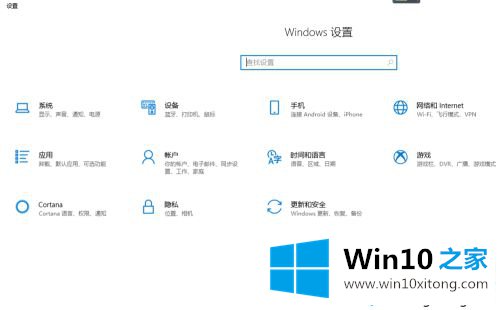
2.在系统选项的弹出菜单中,选择左侧树状菜单中的存储选项,然后选择右侧的立即释放空间。
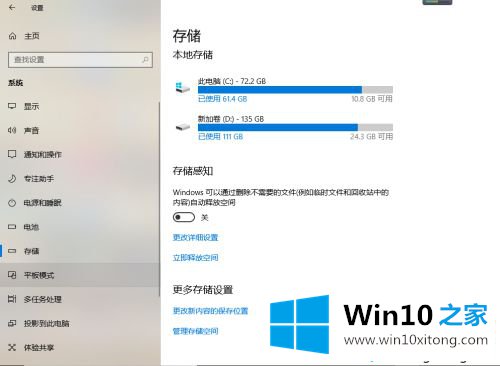
3.进入后会在可发布空间列出,主要包括日志文件、下载文件和临时文件。
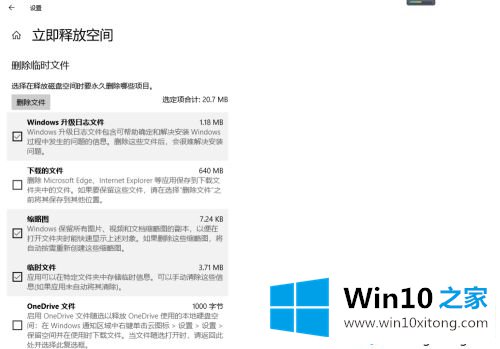
4.注意不要选择压缩OS。虽然这个项目可以挤出很多空间,但是会影响性能。选择完成后立即删除。
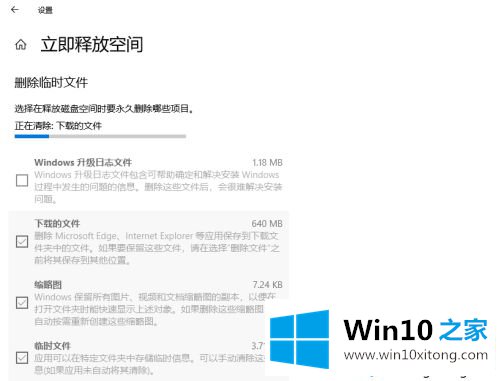
5.这样会腾出很多空间。如果win10升级到更大的版本,旧的win10备份也可以清除。具体方法是右击c盘,点击磁盘清理。
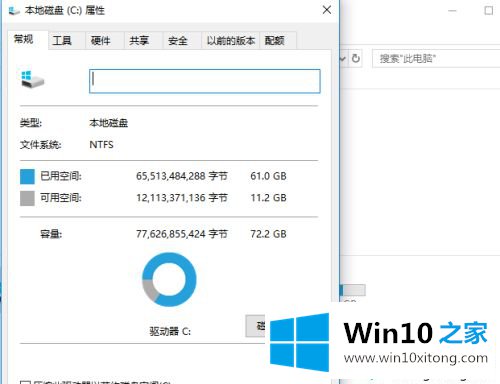
6.进入后,选择清除下面的系统文件,选择要删除的旧窗口,或者直接删除根目录下的windows.old目录。
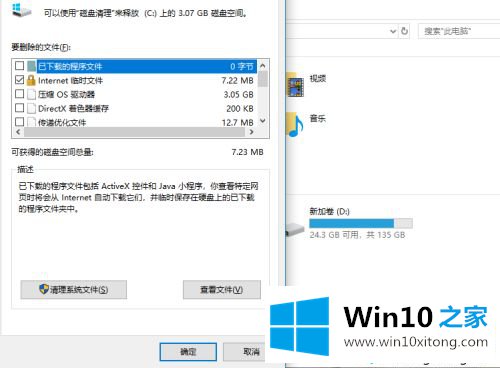
以上小系列分享win10系统瘦身减肥的详细步骤。设置后,系统运行速度顺利翻倍。
如果你也遇到win10系统如何瘦身减肥的问题,今天小编就非常详细的给你说了,要是你对这个问题还有疑问,欢迎给本站留言,我们将继续协助你处理这个问题。